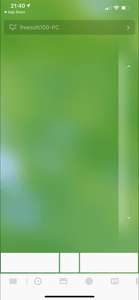スマートフォン(iPhone / Android)、タブレット(iPad / Android)を PC 用のタッチパッドとして利用できるようにするアプリです。
ノート PC のタッチパッドのように、マウスカーソルの移動、左クリック、右クリック、スクロール、ドラッグなどの操作が可能で、さらに文字入力、スリープやシャットダウンなどの電源操作まで行えます。
マウスの故障や不調時、プレゼンなど離れた場所から操作したい場合などにも便利です。
※ メディアの再生/停止、音量の増減などを行う「メディアリモコン」、「数値とファンクションキーパッド」などの一部機能は の機能となります。
Remote Mouse アプリの紹介(英語)
Remote Mouse の使い方
ダウンロード と インストール
スマートフォンと PC の両方にインストールします。
- 提供元サイトへアクセスし、「今すぐ入手」ボタンをクリックします。
- 開いたウィンドから「ステップ1.」にある「IPHONE」、「IPAD」、「ANDROID」からスマートフォンにアプリをインストールします。
- 続いて「ステップ2.」にある「WINDOWS」ボタンをクリックしてダウンロードします。
※ Mac 版、Linux 版をダウンロードする場合は「MAC」ボタン、「LINUX」ボタンをクリックしてダウンロードします。 - ダウンロードしたセットアップファイル(RemoteMouse.exe)からインストールします。
使い方
スマートフォンをマウスにする
iPhone アプリの場合、初回起動時にはようこそ画面が表示されます。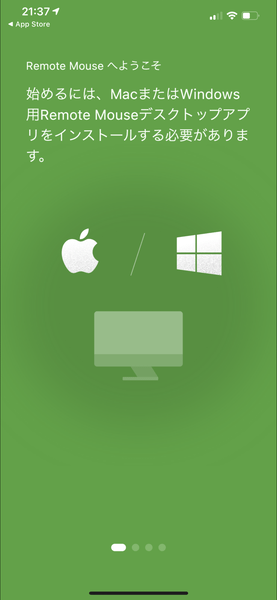
Remote Mouse へようこそ
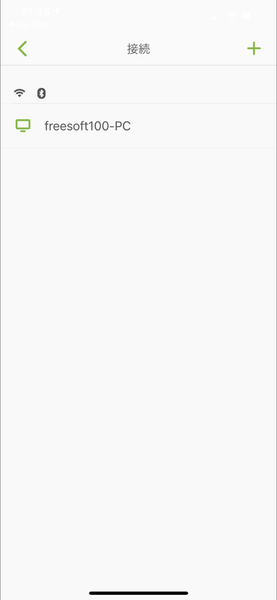
接続可能な PC
初回起動時は使い方のチュートリアルが表示されます。
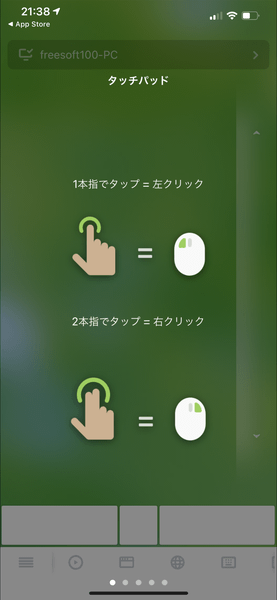
Remote Mouse のチュートリアル
ノート PC のタッチパッドのようにマウスカーソルを動かし、クリック、右クリックできるようになります。
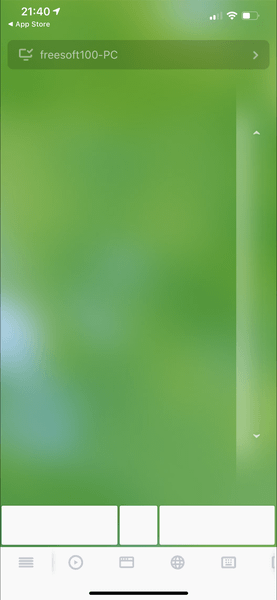
タッチパッド
基本的な操作方法
| スマートフォンでの操作 | PC に反映される操作 |
| 1本指でタップする | 左クリック |
| 2本指でタップする | 右クリック |
| 2本指でスクロール | ウィンドウ内でスクロール |
| 2本指でピンチイン/アウト | 拡大/縮小 ※ Mac のみ |
| 3本指でドラッグ | 選択して移動 ※ ファイルやウィンドウのドラッグ |
| 2本指でスクロール | ウィンドウ内でスクロール |
| 画面右のスクロールバー | ウィンドウ内でスクロール |
| 画面下部のボタン |
左クリック、ホイール(中ボタン)クリック、右クリック |
| 画面下部の |
文字入力 |
| 画面下部の |
|
設定を変更する
画面左下の
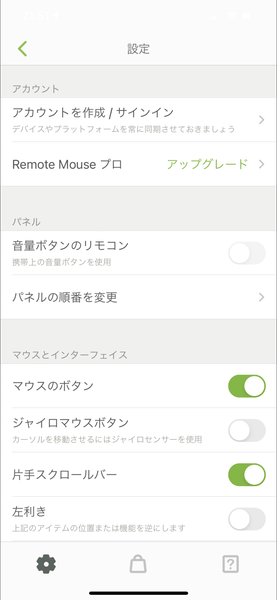
設定
次のような設定変更が可能です。
- マウスのボタンの表示/非表示の切り替え
- 片手スクロールバー(画面右のスクロールバー)の表示/非表示の切り替え
- 左利き用にアイテムの配置の切り替え
- 軌跡の速さ、スクロールの速さの調整
- 2本指のタップ、3本指のドラッグなどの無効化
- 壁紙の変更
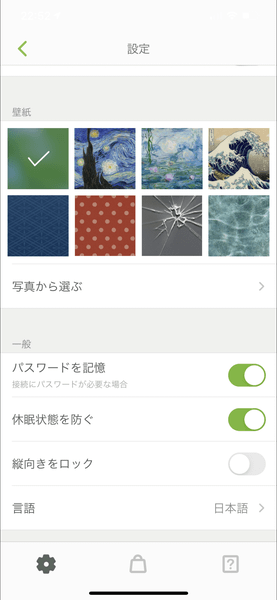
壁紙の設定

壁紙を変更
本ソフトを終了する
PC にてタスクトレイの
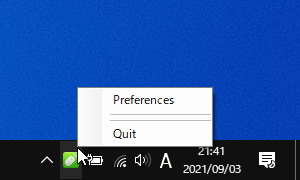
タスクトレイアイコンの右クリックメニュー
更新履歴
Version 4.602 (2024/07/28)
- -
Version 4.601 (2023/03/21, 2023/12/12)
- -
Version 4.600 (2023/02/04)
- -
ユーザーレビュー
-
まだレビューが投稿されていません。
このソフトの最初のレビューを書いてみませんか?